בעת הוספת עמוד מודרני לאתר, עליך להוסיף ולהתאים אישית רכיבי webpart, שהם אבני הבניין של הדף שלך.
מאמר זה מתמקד ב-web part של אתרים.
הערות:
-
פונקציונליות מסוימת מוצגת בהדרגה לארגונים שבחרו לתוכנית ההפצההייעודית. משמעות הדבר שייתכן שלא תראה עדיין תכונה זו או שהיא תיראה שונה מהמתואר במאמרי העזרה.
-
ה-web part של אתרים אינו זמין ב- SharePoint Server 2019.
ה-web part ' אתרים ' מאפשר לך להציג באופן אוטומטי אתרים המשויכים לאתר hub (כאשר אתר hub נמצא בשימוש) או אתרים עדכניים של משתמש נוכחי (שזהים לאלה המוצגים בדף הבית של SharePoint של המשתמש). אם יש לך אתרים ספציפיים שברצונך להציג, יש לך אפשרות לבחור אותם במקום להציג באופן אוטומטי אתרים.
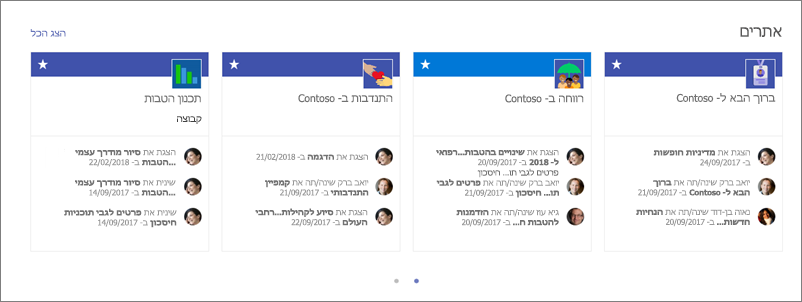
כאשר אתרים מוצגים ב-web part, כל אחד מהם יכלול את שם האתר, קישור לאתר ואת הפעילות העדכנית ביותר עבור האתר. עדכוני משתמשים ותצוגות אחרונות הם דוגמאות לפעילות האתר.
הוספת ה-web part ' אתרים לדף '
-
עבור אל הדף שבו ברצונך להוסיף את ה-web part.
-
אם אינך נמצא כבר במצב עריכה, לחץ על ערוך בחלק השמאלי העליון של הדף.
-
רחף עם העכבר מעל או מתחת ל-web part קיים או תחת אזור הכותרת ולחץ על

-
בארגז הכלים של ה-web part, השתמש בתיבת החיפוש כדי לחפש אתרים.לאחר מכן, בחר את ה-web part של אתרים .
בעת שימוש באתר hub, ה-web part מציג באופן אוטומטי אתרים המשויכים לאתר הרכזת שהדף שלך מהווה חלק ממנו. אם אינך מעוניין בכך, באפשרותך לבחור אתרים ספציפיים או את האתרים התדירים של המשתמש הנוכחיים במקום זאת.
בחירת האתרים שיוצגו
-
לחץ על ערוך web part

-
בצע אחת מהפעולות הבאות:
-
כדי לבחור אתרים ספציפיים שיוצגו, לחץ על בחירת אתריםולאחר מכן חפש את האתר שברצונך להוסיף, או בחר אתר אחד או יותר מאתרים המשויכים לרכזת, לאתרים תדיריםאו לאתרים אחרונים. לאחר מכן, בחר את תיבות הסימון עבור האתרים שברצונך להראות.
-
כדי להציג אתרים באופן אוטומטי, לחץ על כל האתרים ברכזת (רק כאשר אתה משתמש באתר hub), או אתרים תדירים עבור המשתמש הנוכחי (שמציג את אותם אתרים כמו אלה בדף הבית של SharePoint של המשתמש).
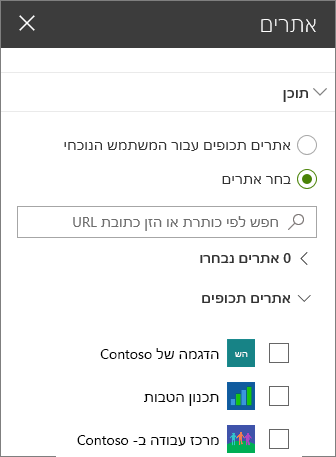
-
שינוי הפריסה
-
אם אינך נמצא כבר במצב עריכה, לחץ על ערוך בחלק השמאלי העליון של הדף.
-
לחץ על ערוך web part

-
תחת פריסה, בחר סרטשקופיות, כרטיסיםאו דחיסה. שים לב שניתן לסדר מחדש אתרים רק בפריסת הכרטיסים.
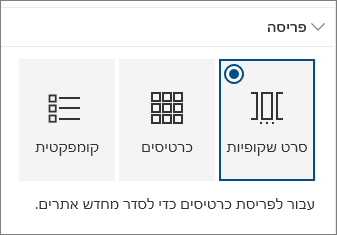
סידור מחדש של אתרים
-
אם אינך נמצא כבר במצב עריכה, לחץ על ערוך בחלק השמאלי העליון של הדף.
-
לחץ על ערוך web part

-
תחת פריסה, בחר כרטיסים. באפשרותך לסדר מחדש פריטים רק בפריסת הכרטיסים.
-
ב-web part בדף, גרור ושחרר את האתרים בסדר הרצוי.










